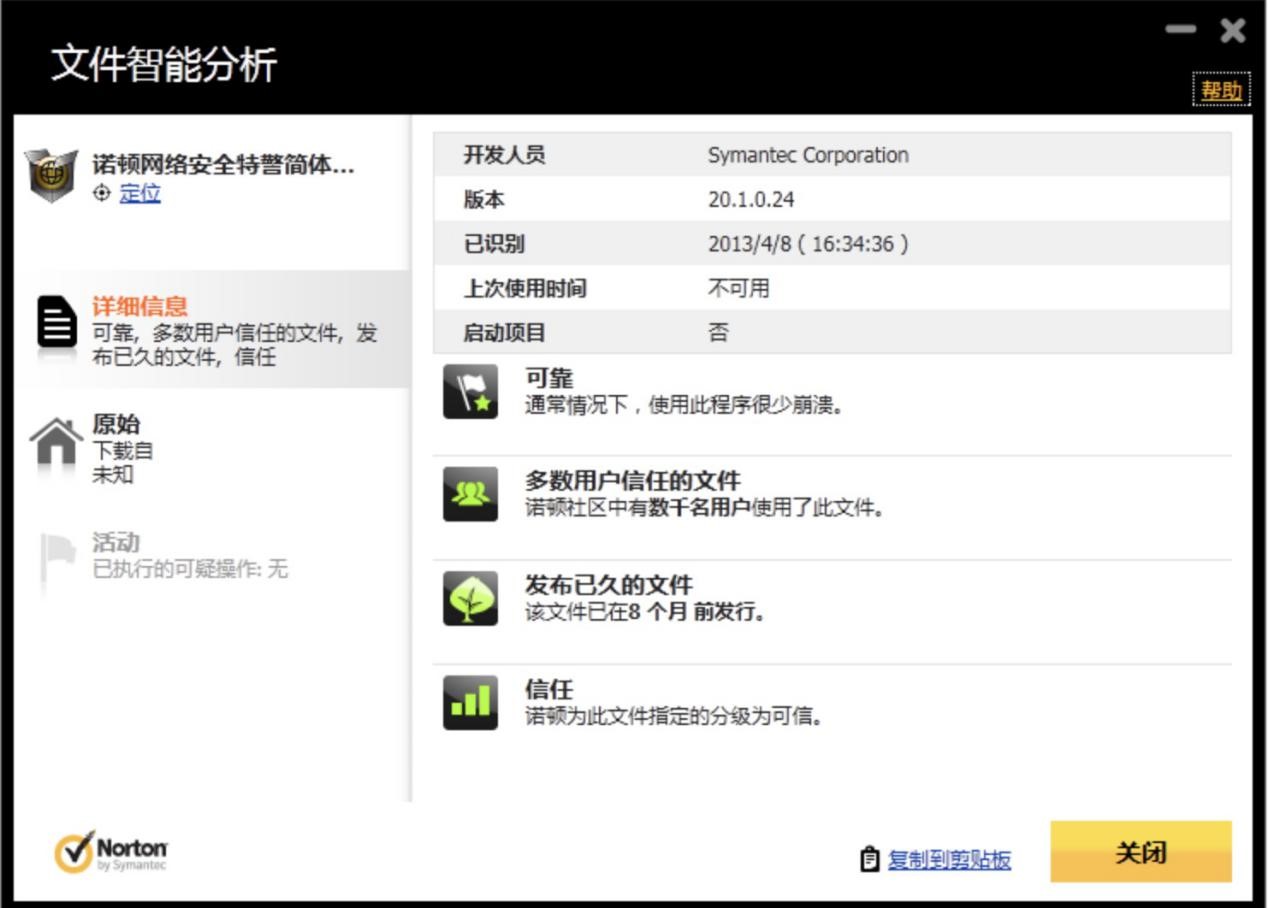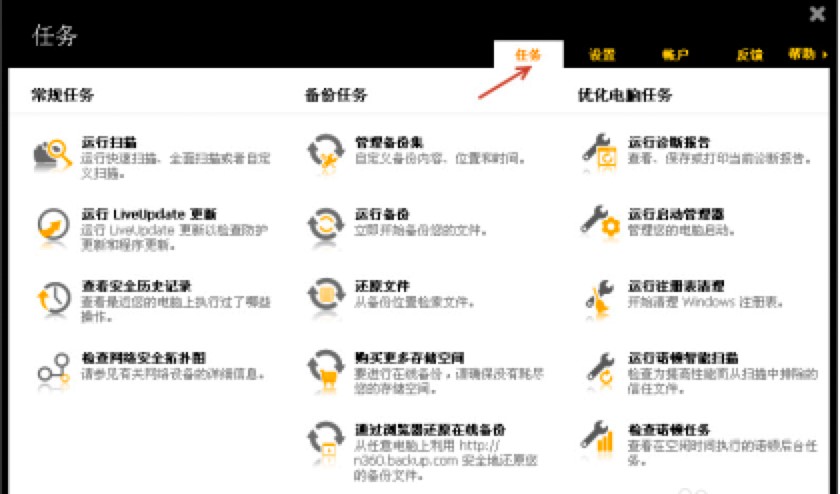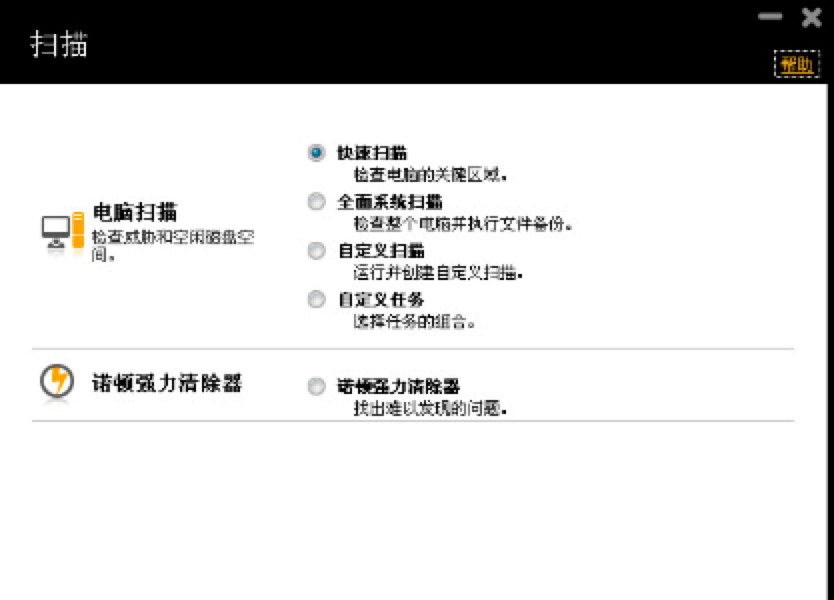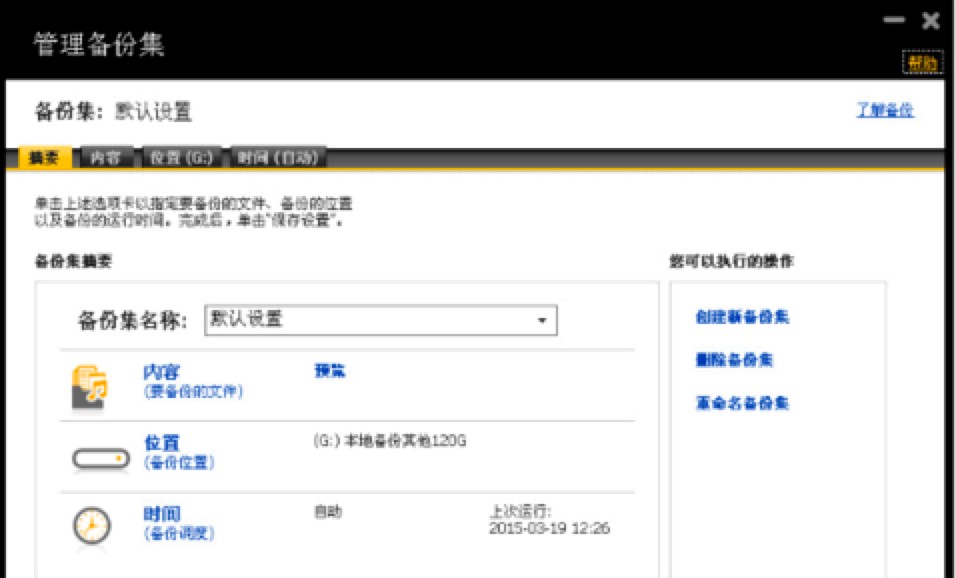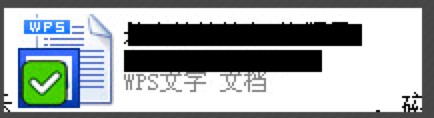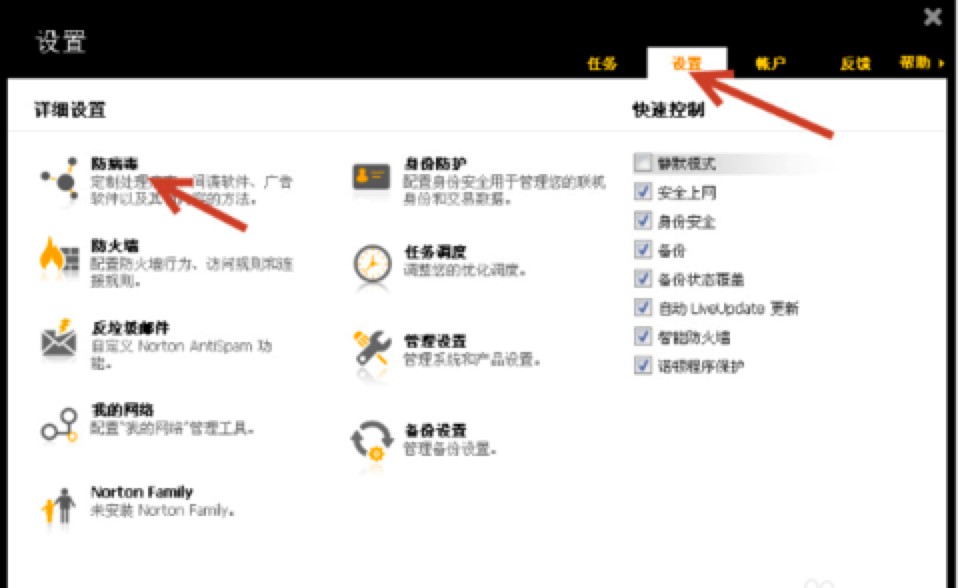手把手教会你如何正确使用诺顿杀毒软件
杀毒软件是电脑中必备的工具,通过使用杀毒软件就能够对电脑进行全面的病毒检查,同时能够对检查出来的各项问题进行解决。当我们电脑出现其他的问题时,感觉电脑在使用过程中不正常了,也可以及时使用杀毒软件进行检查。
软件介绍
诺顿杀毒是一款专业强大的电脑杀毒软件,通过使用该软件,能够快速的检测电脑当前的健康状况。诺顿杀毒软件中拥有海量的病毒库数据,能够检测出成千上万的已知/未知病毒,当我们从互联网、磁盘、电子邮件中打开各种文件之后,诺顿软件就会自动检测这些文件的安全性,从细节处保护电脑的安全性。当发现病毒时,会及时提示用户,同时还会提前采取相对应的防护措施。诺顿杀毒软件还拥有LiveUpdate的功能,可以帮助您自动连接到Symantec的FTP Server来下载最新的反病毒程序,在下载完成后自动的进行更新和安装,为用户提供更加便捷的操作。
使用教程
很多小伙伴都在后台留言说不知道怎么使用诺顿杀毒工具,本篇文章就给大家来分享一下该软件的基础使用技巧,帮助用户更快上手使用该软件。
1. 打开电脑中下载安装好的诺度杀毒软件之后,在弹出来的页面中选择点击“任务”按钮,并双击直接打开。
诺顿杀毒 图二
2. 我们在常规任务板块中,点击“扫描”按钮之后,在弹出来的扫描界面中,我们根据个人的使用需求,自定义选择扫描的类型,进行扫描。
诺顿杀毒 图三
3. 诺顿杀毒软件中提供有文件备份的功能,我们打开该软件在使用过程中,点击“任务”按钮之后。
诺顿杀毒 图四
我们找到“备份任务”的选项之后,就能够选择需要备份的文件。在备份文件之前,需要提前设置备份文件的保存路径和内容,备份成功后的问价你左上角会出现绿色的打钩符号。
诺顿杀毒 图五
4. 在这里我们返回到该软件的首页中,在该页面中选择点击“设置”按钮之后,然后依次点击“防病毒—扫描和风险—应用”按钮。
诺顿杀毒 图六
5. 在该软件中添加信任程序就需要依次点击“防火墙—程序规则—添加—允许”,在设成“始终允许”,最后点击“保存”按钮即可。
6. 如果你想对电脑进行各项优化的话,在软件中点击“电脑优化”的选项之后,自定义选择需要进行磁盘优化或者是文件清理等等。
相关下载
相关文章
相关软件
大家都在找